Excel for iPadとは
数式の作成やブックの作成等、Excel の基本的な機能は無料で利用できます。対象の Microsoft 365 サブスクリプションがあれば、Excel のすべての機能が使えます。 ただし、10.1インチより大きい iPad での利用は無料版では閲覧のみ可能、編集を行うにはサブスクリプション版 (Microsoft 365) が必要です。
スプレッドシートを美しく表示
Windows の Excel で作成したスプレッドシートは iPad で内容や書式設定が維持されます。OneDrive 上のブックを Excel for Microsoft 365 と Excel for iPad で開いた画面のスクリーンショットを以下に示します。
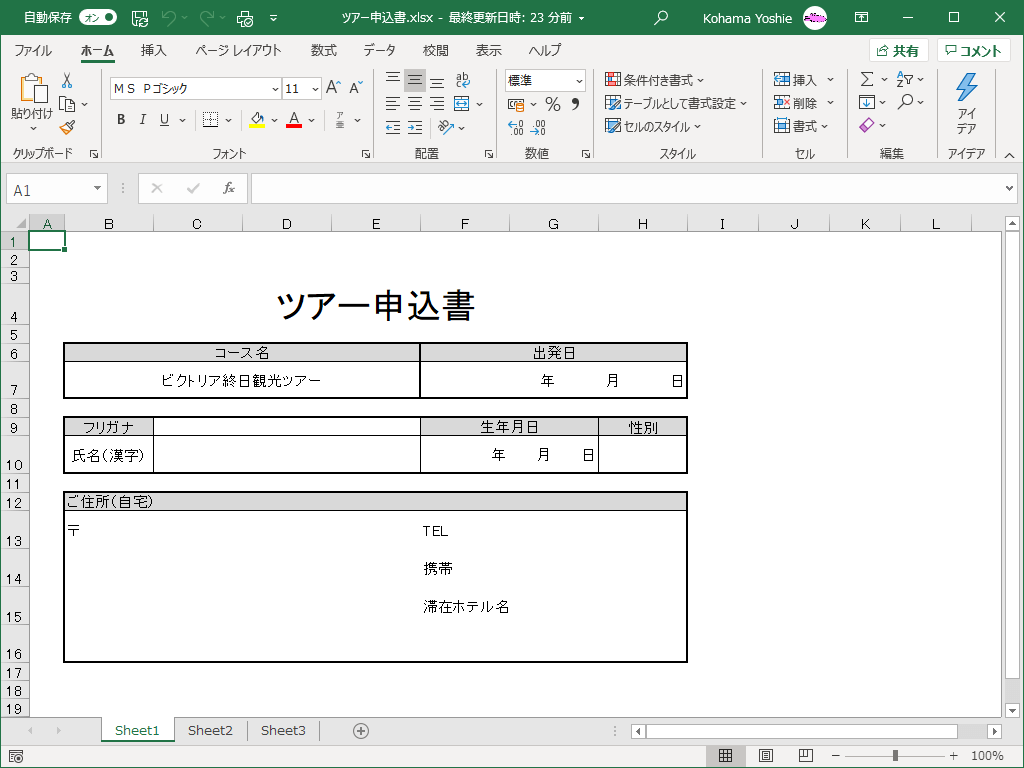
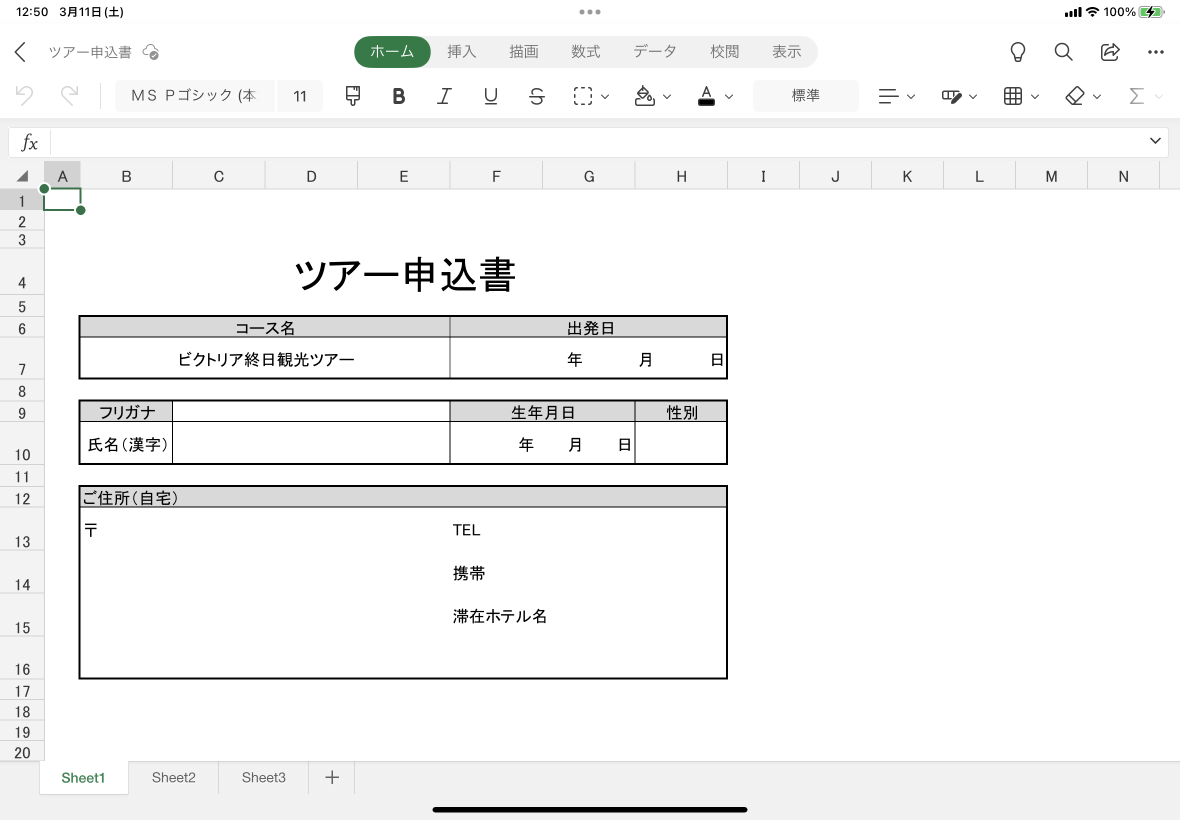
ファイルの保存と共有
前回作業していた箇所が記憶されるので、使っていたデバイスに関係なく、前回作業していた箇所から作業を再開でき、Excelスプレッドシートを AirPrint プリンターでプリントできます。
デスクトップ版のExcelでは、変更を加えた後にその変更を反映するために上書き保存しなければいけませんが、iPad上のExcelアプリでは既定で自動保存されます。必要に応じて別名で保存することも可能です。
なお、メールの添付ファイルを表示するのはもちろん、OneDrive、OneDrive for Business、Dropbox 等から Excelスプレッドシートにアクセスしたりできます。接続できるクラウドサービスは今後順次増えていくでしょう。
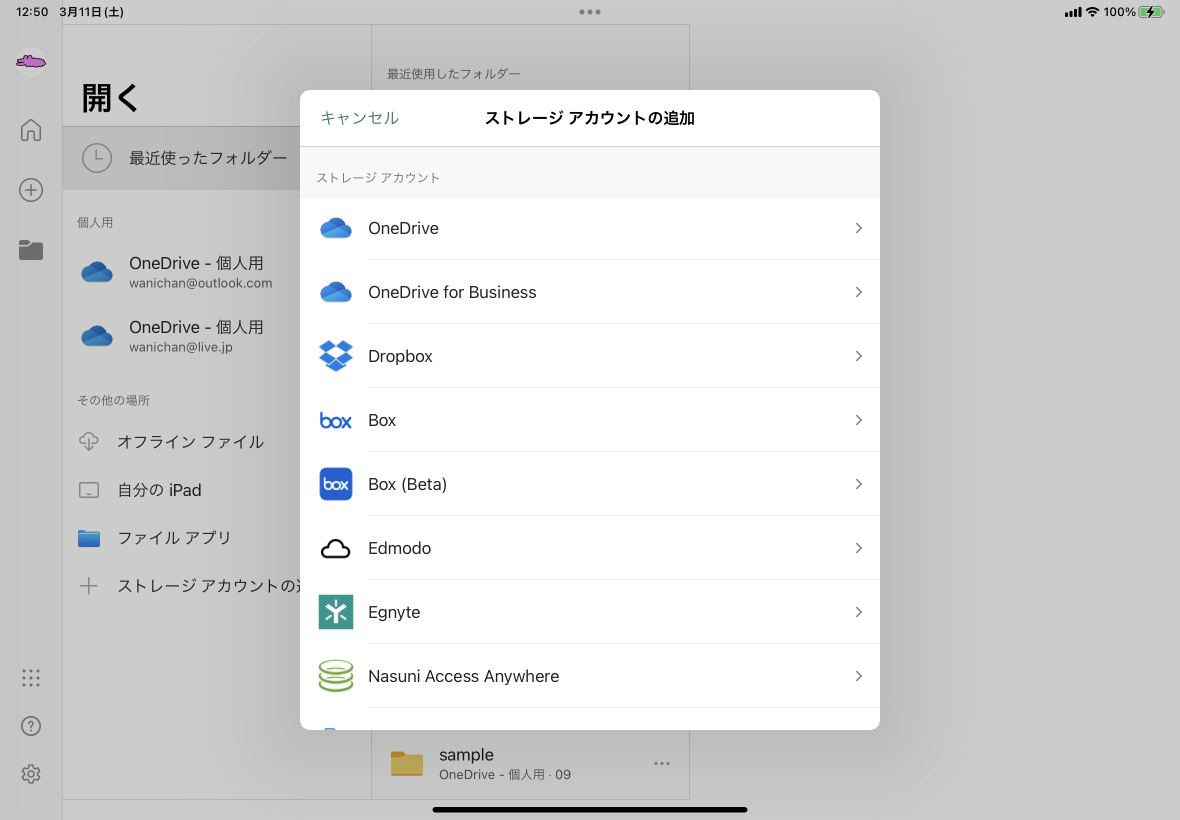
使い慣れた Microsoft Office の環境
PC や Mac でお使いの Excel と変わらない操作性が実現されており、すぐに使いこなすことができます。使い慣れたナビゲーションとメニュー オプションはタッチ操作できるようになっています。ソフトキーボードだけでデータ入力や数式の作成が可能です。
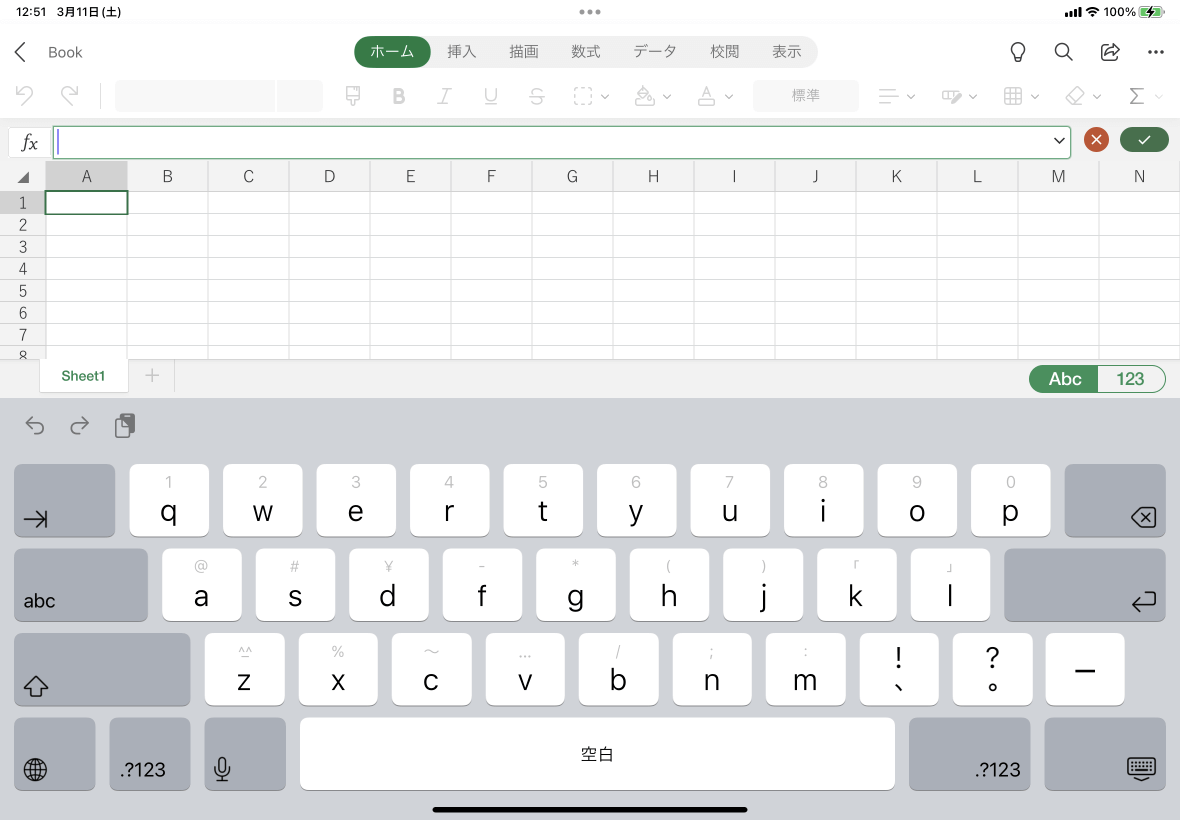
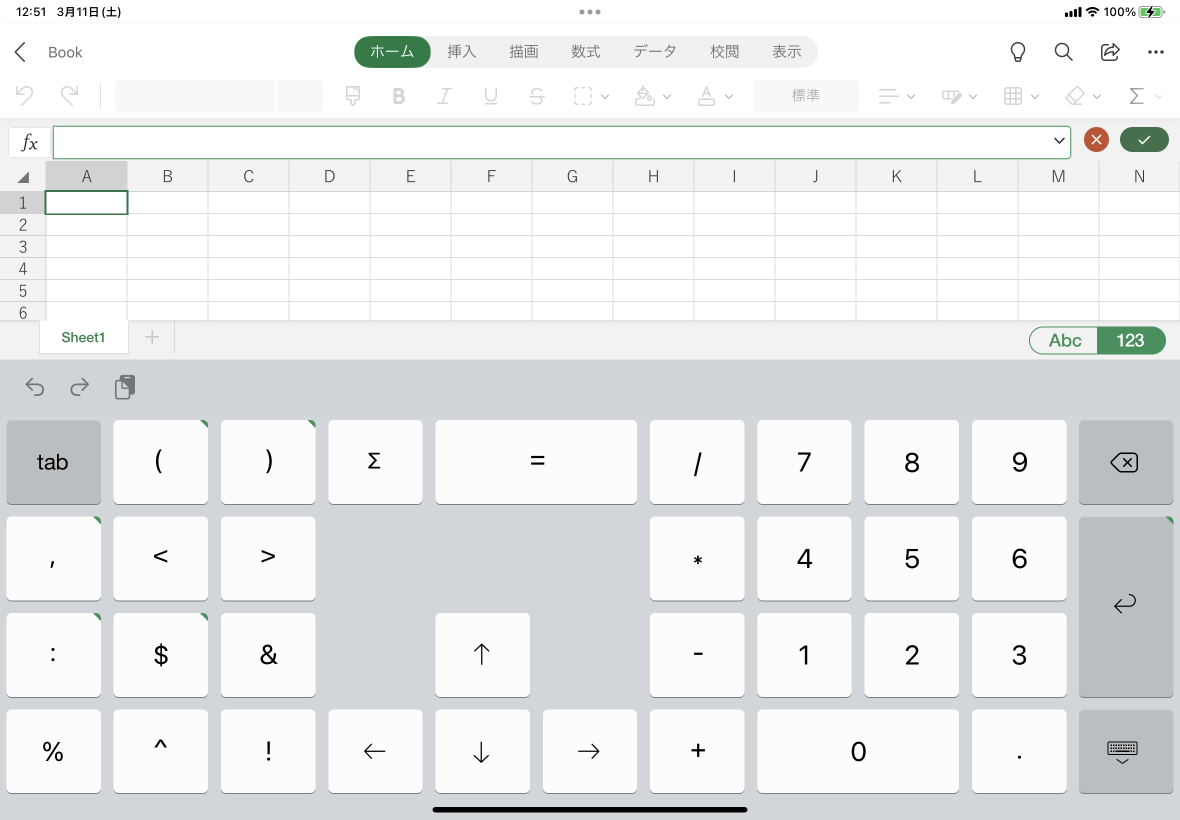
Excel for iPadのプレミアム機能
10.1インチより大きい iPadでの利用は無料版では閲覧のみ可能、編集を行うにはサブスクリプション版 (Microsoft 365) が必要です。
| 閲覧・簡易編集 | 閲覧のみ | |
|---|---|---|
| iPad | 第1~8世代 | 第9世代以降 |
| iPad Pro | 9.7インチ iPad Pro |
|
| iPad Air | 第1~2世代 | 第3世代以降 |
| iPad mini | 第1~6世代 | - |
Microsoft 365 サブスクリプションを契約すると、以下のプレミアム機能を利用できます。
- ピボット テーブルのスタイルおよびレイアウトをカスタマイズする
- 作成した色を図形に追加する
- ワードアートを挿入および編集する
- 影や反射のスタイルを画像に追加する
- グラフ要素を追加および編集する
デスクトップ版Excelとの違い
表示はOKだけど追加はできない機能は、条件付き書式、データ入力規則、そして外部データ機能の3つです。iPad上では既存のピボットテーブルを操作することは可能ですが、ピボットテーブルそのものを新規作成することはできません。ちなみに、Excel 2013で追加されたスライサーやタイムライン、ピボットグラフも基本的にWindows版のみ対応しています。詳しくは、公式ヘルプ『さまざまなプラットフォームでの Excel の機能の比較 - Office のサポート』を参照してください。
※執筆環境:Excel for iPad バージョン 2.70.1

